Windows/Mac'te Oynatılamayan/Bozuk MKV Dosyaları Nasıl Onarılır
Bir MKV video dosyasını oynatmak istediğinizde bozuk olduğunu keşfetmek tam bir baş ağrısıdır! Eksik indirme, aktarım hatası, kötü amaçlı yazılım bulaşması vb. nedeniyle olup olmadığına bakılmaksızın, bir MKV dosyasını onarmanın ve onu tekrar oynatılabilir hale getirmenin ne kadar hayati olduğunu biliyorsunuz. Bu nedenle çözüm arıyorsanız ihtiyacınız olan her şey bu yazıda! Aşağıdaki bölümlerde MKV dosyasını düzeltmenin 5 inanılmaz yolu ayrıntılı olarak tartışılacak. İşleri başlatın!
Kılavuz Listesi
MKV nedir? MKV Dosyalarınız Neden Bozuldu? MKV Videolarını Hızla Onarmanın En İyi Yolu Hasarlı MKV Dosyalarını Onarmak İçin VLC Nasıl Kullanılır Oynatılamayan Sorunu Düzeltmek için MKV'yi MP4'e Dönüştürün Güvenilir Kaynaklardan MKV Dosyalarını Yeniden İndirerek Onarın Bozuk MKV Videolarını Düzeltmek için CHKDSK'yi Kullanın FAQsMKV nedir? MKV Dosyalarınız Neden Bozuldu?
MKV videosunun nasıl onarılacağını tahmin ederek önce MKV'yi ve neden bozulduğunu öğrenin. Matroska Video, bölümler, altyazılar, meta veriler ve daha fazlasının yanı sıra yüksek kaliteli video ses dosyalarını tek bir kapta saklama yeteneğiyle yaygın olarak bilinen bir format olan MKV'nin arkasındaki kelimedir. Bu format öncelikle yüksek çözünürlüklü videolarını kaliteden ödün vermeden sıkıştırmak isteyen kullanıcılar tarafından kullanılır.
Diğerlerinin aksine MKV açık kaynaklıdır, yani kullanmak ve değiştirmek isteyen herkes için ücretsiz olarak erişilebilirdir. Ancak, diğer formatlar gibi, çeşitli nedenlerden kaynaklanan dosya hasarı veya bozulması riskinden muaf değildir; muhtemel olanlar şunlardır:
◆ Bilgisayarınız virüsler ve kötü amaçlı yazılımlarla kirlenmiş video dosyalarınıza zarar verir.
◆ Bir kesinti dosya aktarımı sırasında meydana gelen bağlantı kopmaları, kablo arızaları, elektrik kesintileri vb. gibi arızalara neden olan durumlar.
◆ Bir desteklenmeyen medya oynatıcı MKV dosyalarını oynatırken bu işe yaramıyor.
◆ MKV video dosyası düzgün şekilde indirilmedi veya tamamen.
◆ Eğer MKV'yi dönüştür başka bir formata dönüştürmek, doğru yapılmazsa bozulmaya yol açabilir.
◆ Siz uygun codec'lere sahip değilim bilgisayar sisteminize kuruludur.
MKV Videolarını Hızla Onarmanın En İyi Yolu
Hasarlı bir MKV video dosyasından oynatılabilir bir dosyaya geçiş şu şekilde yapılabilir: AnyRec Video Onarımı! MKV, MOV, AVI, 3GP ve depolama aygıtlarındaki ve popüler kamera markalarındaki diğer formatlardaki bozuk veya oynatılamayan videoları işleyebilen kullanışlı bir onarım yazılımıdır. Kaliteden veya diğer içeriklerden ödün vermeden MKV videolarını onarmanın garantili olması nedeniyle programı kullanmaktan keyif alacaksınız. Boyutu veya MKV videolarınız ne kadar hasarlı olursa olsun, bu AI destekli video onarım yazılımı, MKV dosyalarını siz farkına bile varmadan onarabilir.

Bozuk MKV'nizi ve diğer dosya formatlarınızı kalite kaybı olmadan kolayca düzeltin.
Kameralar, telefonlar, bilgisayarlar vb. gibi tüm kaynaklardan MKV videolarını onarın.
Gizliliğinizi korumak için yerel dosyaya kaydettikten sonra video görüntülerini silin.
Dışa aktarma biçimini, kalitesini ve diğer ayarları istediğiniz gibi ayarlayabilirsiniz.
100% Güvenli
100% Güvenli
Aşama 1.Açıldığında AnyRec Video Onarımı, bozuk MKV videonuzu yüklemek için ilk "Ekle" düğmesini, ardından kaliteli örnek video için diğer "Ekle" düğmesini tıklayın.

Adım 2.Düzeltme işlemine başlamak için "Onar" düğmesine tıklayın. Tamamlandıktan sonra, MKV dosyanızın iyi düzeltilip düzeltilmediğini görmek için "Önizleme" düğmesine tıklayın.

Aşama 3.Son olarak bit hızı, süre, kodlayıcı, çözünürlük vb. parametrelerin sizin için uygun olup olmadığını onaylayın. Öyleyse, MKV dosyasının onarım işlemini tamamlamak için "Kaydet" düğmesine tıklayın.

100% Güvenli
100% Güvenli
Hasarlı MKV Dosyalarını Onarmak İçin VLC Nasıl Kullanılır
VLC Media Player, MKV de dahil olmak üzere çeşitli multimedya dosyalarını oynatmak için harika bir yardımcı olmanın ötesinde, temel düzenleme, dönüştürme ve dosyaları onarma gücü gibi birçok özelliğe sahiptir. Bu nedenle, video dosyanız hasar gördüğü için oynatılamıyorsa, MKV dosyasını bugün VLC ile nasıl onaracağınız aşağıda açıklanmıştır!
Aşama 1.Videonuzu ".avi" olarak yeniden adlandırdığınızdan emin olun ve ardından masaüstünüzde VLC'yi çalıştırın. Bundan sonra, "Araçlar" sekmesine tıklayın ve açılır menüden "Tercihler"i seçin.

Adım 2.Şimdi, "Giriş/Kodek" bölümünün altında, "Hasarlı veya eksik AVI dosyası" açılır menüsüne tıklayın ve orada "Her Zaman Düzelt"i seçin.

Aşama 3.Daha sonra "Kaydet" butonuna tıklayarak değiştirilen ayarı uygulayın. Şimdi VLC'deki MV dosyasının onarımının başarılı olup olmadığını görün!
Oynatılamayan Sorunu Düzeltmek için MKV'yi MP4'e Dönüştürün
MKV dosyalarını onarmak için uygun bir çözüm onları dönüştürmektir. Her ne kadar bir MKV dosyasını başka bir formata dönüştürmenin doğru yapılmadığı takdirde zarar verebileceği söylense de AnyRec gibi bir araç kullanırsanız bunu yanlış anlamazsınız. Video dönüştürücü. Bu dönüştürücü yazılımı kullanarak, MKV'den MP4'ye dönüştürücüBirçok oynatıcı tarafından yaygın olarak desteklenen bir format olup, MKV videonuzu sorunsuz bir şekilde oynatmanıza yardımcı olur. Bunun yanı sıra, profilleri kendiniz özelleştirmeyi desteklediği için çözünürlüğü, kaliteyi, kare hızını vb. ayarlayabilirsiniz. MKV dosyanızı üç kolay adımda düzeltin!
Aşama 1.Açtığınızda AnyRec Video Converter, hasarlı MKV dosyanızı "Dosya Ekle" butonuna tıklayarak programa açın.
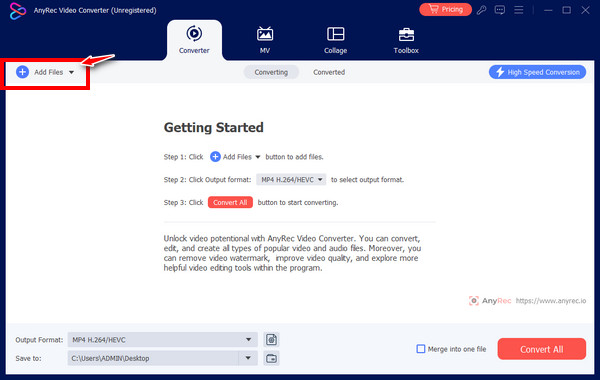
Adım 2.Ardından, desteklenen tüm Video formatlarını görmek için "Format" menü düğmesine gidin. Sabit profilli formatınız olarak MP4'ü seçtiğinizden emin olun. Aksi takdirde, çözünürlüğü, kaliteyi ve daha fazlasını değiştirmek için seçilen formatın yanındaki "Özel Profil" düğmesini tıklayın.
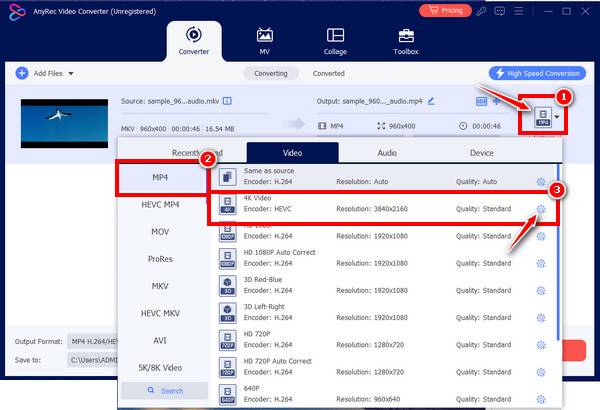
Aşama 3.Her şey çözüldükten sonra dönüştürücünün ana ekranından bir dosya adı ve yolu ayarlayın. MKV dosyasını onarma işlemini tamamlamak için "Tümünü Dönüştür" düğmesini tıklayın.

Güvenilir Kaynaklardan MKV Dosyalarını Yeniden İndirerek Onarın
Bahsedildiği gibi, MKV dosyaları doğru şekilde indirilmezse, şu anda karşı karşıya olduğunuz hasarlı bir video dosyasına açılabilirler, bu nedenle MKV dosyalarını onarmak için çözümler ararsınız.
Bu nedenle, hasar görmüş bir MKV videosu fark ederseniz, onu güvenilir kaynak sayfasından yeniden indirmek dikkate değer çünkü tamamlanmadan önce kasıtsız bir kesinti yaşanmış ve bu da bozulmasına neden olmuş olabilir.
MKV videosunu yeniden indirmenin yanı sıra şunları yapabilirsiniz: WMP için MKV kodunu yükleyinMKV dosyalarını oynatmayı desteklemek için seçtiğiniz medya oynatıcı yazılımındaki K-Lite Codec Pack gibi.
Bozuk MKV Videolarını Düzeltmek için CHKDSK'yi Kullanın
MKV dosyalarını onarmanın bir başka mükemmel alternatifi de CHKDSK'dir. Windows sistemlerinde sabit sürücünüzdeki dosya hatalarını tespit edebilen bir araçtır. Bunu komut isteminde çalıştırmak, hataları onarmanıza ve verilerinizi düzenli tutmanıza yardımcı olabilir. Bu nedenle, MKV dosyasını düzeltmek için yazılı adımları kullanın:
Aşama 1.Başlamak için "Windows arama" çubuğuna cmd yazarak "Komut İstemi"ne erişin. Üzerine sağ tıklayın ve "Yönetici Olarak Çalıştır" seçeneğini seçin.
Adım 2.Oraya vardığınızda chkdsk/f (sürücü harfi) yazın ve "Enter" tuşuna basın. Ardından "(sürücü harfi)" kısmını hasarlı MKV videosunun yerleştirildiği sürücü harfiyle değiştirin; dosya "C sürücüsünde" bulunuyorsa chkdsk/f C: yazın.
Aşama 3.Tarama sürücüsü işleminin sorunları başarılı bir şekilde onarması için bir süre beklemeniz gerekir. Daha sonra hasarın çözülüp çözülmediğini kontrol etmek için onarılan MKV videonuzu oynatın.
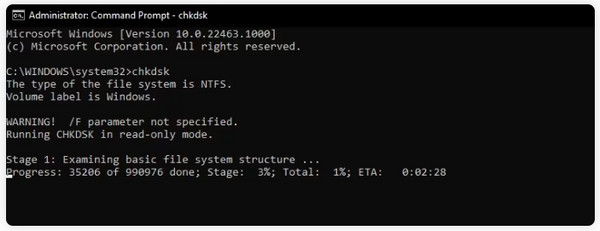
FAQs
-
Bozuk bir MKV video dosyasına sahip olmaktan kaçınmak için hangi ipuçlarını uygulamalıyım?
Virüslerin veya kötü amaçlı yazılımların bilgisayar dosyalarınıza girmesini önleyen güvenilir bir virüsten koruma yazılımı kullanın. Dosyaları indirirken, aktarırken veya dönüştürürken yeterli güce sahip güvenilir bir yedekleme de kullanabilirsiniz. Ayrıca indirme sırasında kesintileri önlemek için istikrarlı bir bağlantıya sahip olmak şarttır.
-
Onarım MKV dosyasını çevrimiçi olarak elde edebilir miyim?
Evet. Repairvideofile.com, 4DDiG, Fix.Video, FileConvertio ve daha fazlası dahil olmak üzere çevrimiçi araçlar, videoyu çevrimiçi onarmanın yollarını sunar. Ancak çevrimiçi onarım yaparken düzeltmek istediğiniz dosya biçimini desteklediğinden emin olun.
-
VLC'deki MKV dosyasını dönüştürme yoluyla nasıl onarabilirim?
VLC'yi açtıktan sonra Medya sekmesine tıklayın ve açılır listeden Dönüştür/Kaydet'i seçin. Ekle düğmesini tıklatarak hasarlı dosyanızı ekleyin, ardından Dönüştür penceresinde bir codec bileşeni seçmek için Profil menü listesine tıklayın. Son olarak, dönüştürmeyi tamamlamak için Başlat düğmesine tıklayın.
-
MKV dosyalarını Mac'te sorunsuz bir şekilde açabilir miyim?
Evet. Windows gibi Mac sistemi de aşağıdaki oynatıcıları kullanarak MKV videolarının oynatılmasını destekler: VLC Media Player, MplayerX, ElmediaPlayer, 5K Player ve diğerleri.
-
Windows'taki hangi medya oynatıcılar MKV dosyalarını oynatmayı destekler?
MKV dosyası medya oynatıcınız tarafından desteklenmiyorsa başka bir dosyaya geçmek MKV dosyasını düzeltmenize yardımcı olabilir. VLC Media Player, KMPlayer, GOM Player, DivX Player, PotPlayer, Kodi, Plex, Plex ve daha fazlasını kullanmayı düşünün.
Çözüm
Özetle, burada MKV dosyasını onarmak için beş çözümü görüyorsunuz. Sizin için ve VLC, CHKDSK ve diğerleri aracılığıyla düzeltme gibi kullandığınız yöntemle her şey yolunda giderse, MKV dosyalarınız oynatılabilir olacaktır. Ancak hızlı ve güvenilir bir çözüm istiyorsanız hemen AnyRec Video Onarımı. Cihazlardaki her boyuttaki hasarlı video dosyalarını onarabilen güçlü bir onarım yazılımı olmasının yanı sıra, kesinlikle istediğiniz yüksek kalitede onarım videosuna sahip olacaksınız. Bugün deneyin ve videonuzun hak ettiği düzeltmeyi yapın!
100% Güvenli
100% Güvenli
